Пинпады
Идет поиск…
Ничего не найдено. Попробуйте изменить поиск
123123
Подключить пинпад Сбербанка
Если у вас пинпад Ingenico IPP320, PAX D200, S300, SP30, Verifone VX820, VX805, Castles V3 с эквайрингом Сбербанка, вы можете подключить пинпад к Эвотору. Вам понадобится приложение «Универсальный драйвер Сбербанка».
В этой статье:
- Ingenico IPP320
- PAX D200
Ingenico IPP320
- Убедитесь, что Эвотор подключен к интернету. Не отключайте его, пока не активируете пинпад.
- Установите приложение «Универсальный драйвер Сбербанка». Дождитесь, пока оно загрузится на Эвотор.
Как установить приложение - Подключите пинпад в любой свободный USB-порт.
- На экране Эвотора появится окно — нажмите Эквайринг Сбербанка.
- Если окно не появилось, зайдите в Настройки → Оборудование и нажмите Добавить банковский терминал, а затем — Активация пинпада.
- Чтобы запустить активацию, нажмите зеленую кнопку на экране Эвотора.
- Введите номер банковского терминала и код активации. Номер терминала отображается на экране пинпада, а код активации сообщит сотрудник Сбербанка:
- Дождитесь завершения настройки пинпада. Во время настройки нельзя отключать интернет и пинпад от Эвотора:
- Добавленный пинпад должен отображаться как драйвер. Убедитесь, что он используется По умолчанию.
Готово! Теперь пинпад может принимать карты. Он сам обновится до последней версии.
PAX D200
- Включите пинпад и войдите в окно настроек — нажмите зеленый кружок.
- Откройте Техобслуживание и введите пароль устройства.
- Перейдите в Редактор параметров → Общие параметры → Свой IP-адрес и сохраните адрес.
- Вернитесь в Общие параметры. Откройте Настройка Wi-Fi. Перейдите в Идентификатор Wi-Fi сети. Сохраните имя сети.
- Перейдите в Значение ключа WEP/WPA и запишите пароль.
- Для настройки точки доступа перейдите в раздел Беспроводные сети (доп. настройки) → Точка доступа. Введите имя сети и пароль.
- Сохраните данные и включите точку доступа.
- Перезагрузите пинпад. Когда появится надпись «Настройки», нажмите на красный крестик.
- Включите Эвотор и зайдите в Настройки → Оборудование.
- Нажмите Добавить банковский терминал и выберите PAX D200.
- Укажите IP-адрес и номер порта платежного терминала из третьего пункта.
- На экране пинпада появится значок Wi-Fi. Это значит, что он подключился к точке доступа.
- Проведите тестовую продажу. Дождитесь ее завершения.
- Если возникнут проблемы, вам поможет сотрудник Сбербанка — позвоните по номеру +7 (495) 933-44-51.
Ваш пинпад готов принимать карты. Он сам обновится до последней версии.
Как подключить банковский терминал к кассе Эвотор
7 февраля 2023
Подключение эквайринга к смарт-терминалу Эвотор существенно облегчит совершение платежных операций. Перед тем, как подключить терминал к Эвотору, установите специальные драйверы из Маркета. В статье расскажем, как это сделать.
Содержание
Подключим и настроим банковский терминал на Эвотор
Оставьте заявку или позвоните сами8 (800) 700 40 85
Подключение терминала к кассе Эвотор
- Установите на кассу один из драйверов, подходящий для вашего пин-пада:
- Новый эквайринг Сбербанка — Драйвер для работы с пин-падами Сбербанка. Драйвер позволит работать с эквайрингом Сбербанка и пин-падами Vx820, Vx805, S 300, SP 30, Ipp 320, Castles V3. Драйвер подойдет для всех моделей Эвотор.
- Драйвер INPAS Verifone — Драйвер для работы с банковскими терминалами Verifone.
- Драйвер для работы с POS терминалами Ingenico
- На Эвотор зайдите в раздел «Настройки → Оборудование»
- «Банковский терминал → Добавить банковский терминал» → Выберите модель из списка
- В окне с номером USB-порта, к которому подключен пин-пад, нажмите «Неизвестное устройство» → «По умолчанию» для выбранного банковского терминала.
- Терминал можно переименовать:
«Приложения → Драйверы»:
Приложение поддерживает следующие модели терминалов Verifone: VX805, VX820 (с БП), VX675, VX520, P400, P200, V240, V200t, V205c.
Приложение позволяет подключить терминалы Ingenico следующих моделей: iST2xx, iPP3xx, iWL2xx, iCMP, iSMP, DESK, MOVE, LANE, LINK.
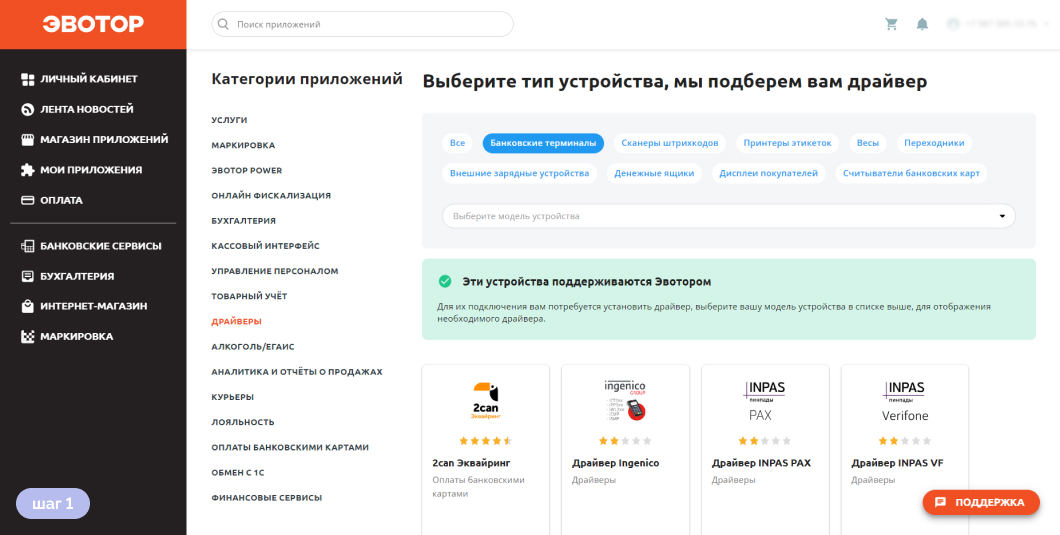
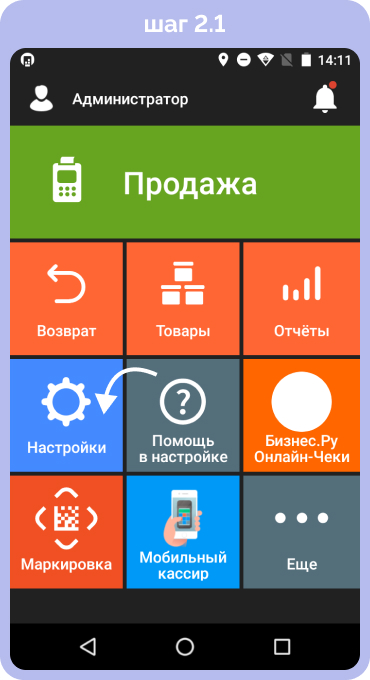
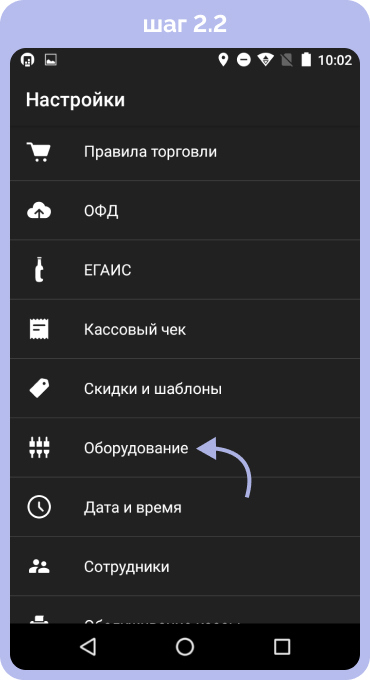
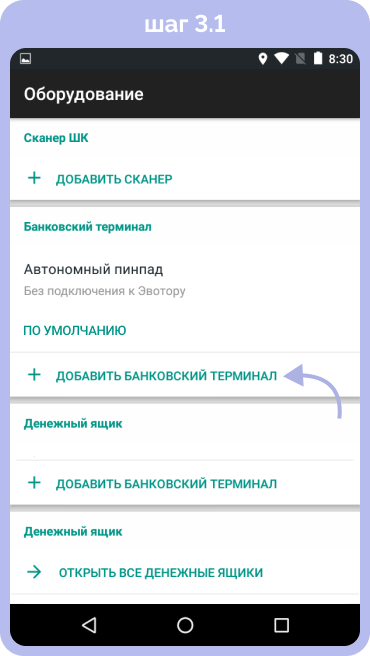
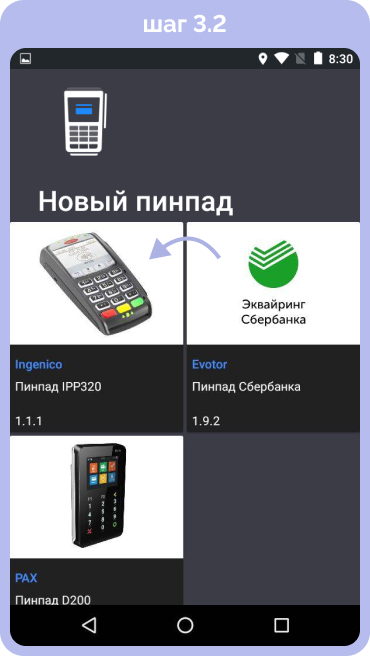
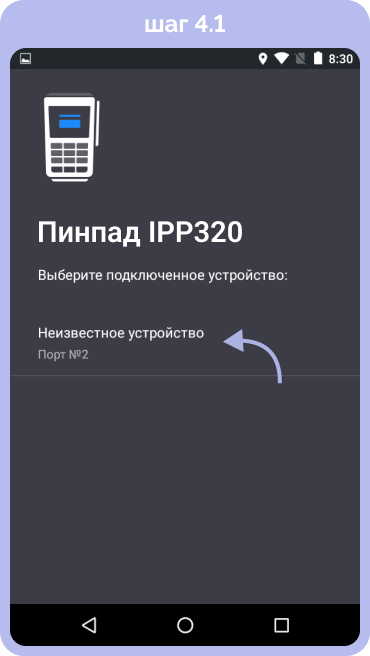
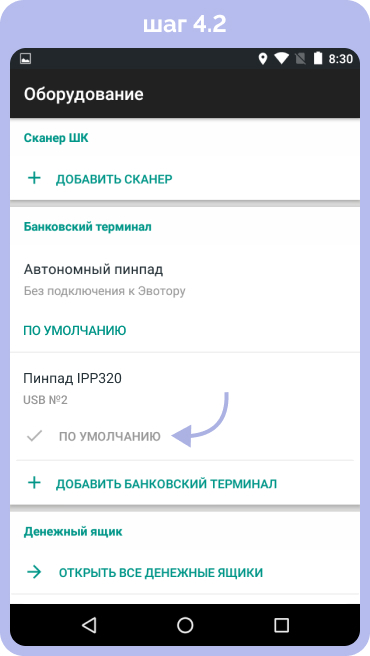

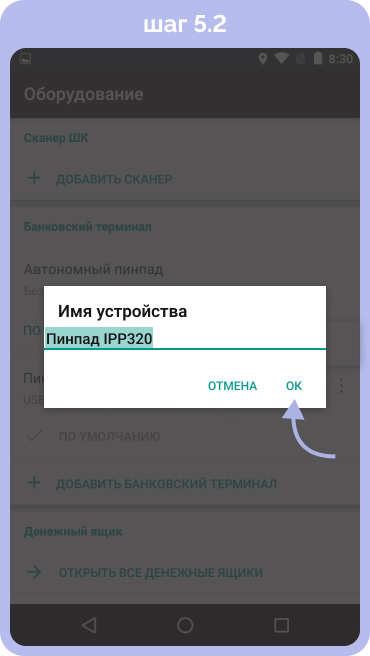
Готово! Теперь вы знаете, как подключить терминал к онлайн-кассе эвотор.
Подключим терминал и настроим драйверы на Эвотор
Оставьте заявку или позвоните сами8 (800) 700 40 85
Что делать, если банковский терминал на Эвотор недоступен
Если терминал не работает, то нужно выявить источник проблемы.
- Проверьте включается ли терминал: присоедините его к кассе через USB-кабель, экран терминала должен загореться.
- Убедитесь, что на Эвотор установлен специальный драйвер: «Личный кабинет → Мои покупки».
Откройте выбранный драйвер. Если драйвер установлен, в поле «Установка/Удаление», напротив Эвотора, будет иконка «галочки». Если «галочки» нет, нужно ее поставить. Далее приложение установится на кассу при подключенном интернете.
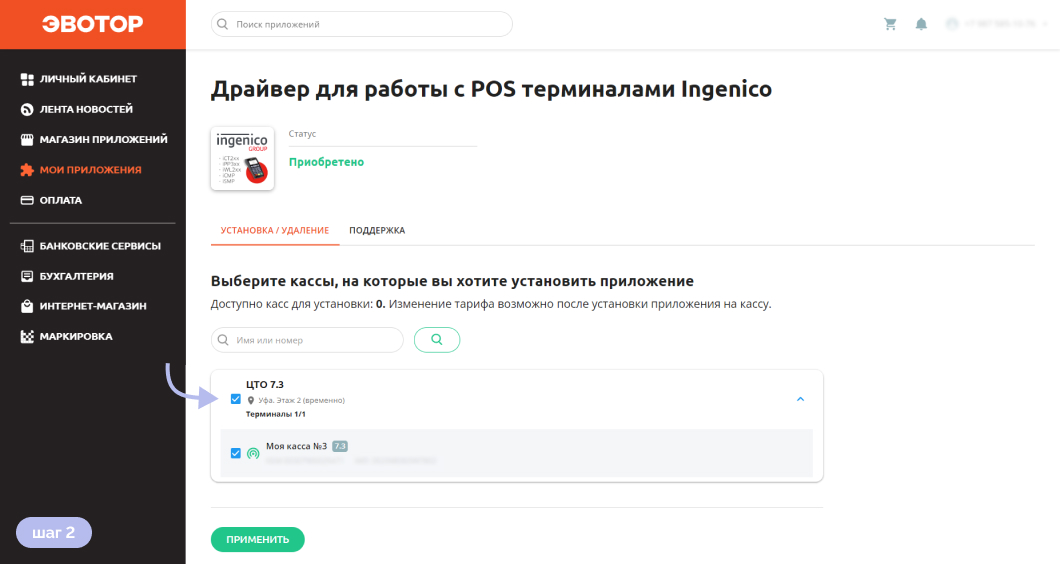
При этом следуйте рекомендациям, указанным в 1 пункте статьи.
Подключим и настроим банковский терминал на Эвотор
Оставьте заявку или позвоните сами8 (800) 700 40 85
Другие записи блога
Как на Эвотор закрыть смену, если ФН закончился
Подакцизные товары – перечень 2023
Маркировка воды
Маркировка в 2023 году: список товаров и сроки
Подключение банковского терминала к Эвотор
Как подключить эквайринг к Эвотор?
Для более быстрого обслуживания покупателей на кассе банковский терминал нужно подключить к смарт-терминалу Эвотор. Это избавит кассира от необходимости вводить данные на терминале вручную.
Порядок подключения банковского терминала к Эвотор зависит от вида используемого оборудования, но при этом алгоритм действий в целом одинаков.
Шаг первый: устанавливаем драйвер для пин-пада.
Драйвер скачиваем из магазина приложений Эвотор. Драйвер может быть платным или бесплатным.
Шаг второй: переходим к настройкам эквайринга
- На главном экране Эвотор заходим в «Настройки», в разделе «Настройки» нажимаем «Оборудование».
- В разделе «Банковский терминал» нажимаем на «Добавить банковский терминал» и выбираем нужную модель банковского терминала из предложенного списка.
Как настроить новый пин-пад Ingenico IPP320 с Эвотор
Выпуск актуальных драйверов для пин-пада Ingenico IPP320 осуществляет сам Сбербанк. Для работы терминала нужно скачать и установить актуальный драйвер «Эквайринг Сбербанка» из «Эвотор.Маркета». Перед подключением убеждаемся, что Эвотор подключен к интернету. Не отключайте его, пока не активируете платежный терминал.
- Для установки драйвера в главном меню открываем раздел «Настройки».
- Подключаем пин-пад через разъем USB к Эвотор.
- Появится окно, в котором необходимо нажать кнопку «Эквайринг Сбербанка».
- Далее нажимаем «Активация».
В разделе «Оборудование» драйвер должен быть выбран по умолчанию.
- Вводим номер банковского терминала и код активации. Код активации нужно получить от сотрудника Сбербанка.
Номер терминала можно посмотреть на экране пин-пада.
По окончании настройки пин-пада можно увидеть сообщение о том, что терминал может принимать платежи картами.
Убеждаемся, что терминал будет использоваться по умолчанию:
(Visited 2 037 times, 5 visits today)
Содержание:
- Как подключить эквайринговый терминал к онлайн кассе Эвотор
- Настройка нового пинпада Ingenico IPP320 и эквайринга от Сбербанка
- Подключение эквайринга Сбербанка у ранее активированного пинпада Ingenico IPP320
- Что делать, если банковский терминал недоступен на Эвотор?
- Видео о подключении банковского терминала и эквайринга Эвотор.PAY на смарт-терминале Эвотор
 Чтобы ваша касса Эвотор и бизнес работали без остановок, воспользуйтесь приложением «ИНТЕЛИС-Сервис», доступным для скачивания в маркете Эвотор.
Чтобы ваша касса Эвотор и бизнес работали без остановок, воспользуйтесь приложением «ИНТЕЛИС-Сервис», доступным для скачивания в маркете Эвотор.
Сервисный пакет включает: удаленный доступ, доступ к обновлениям, техническую поддержку и мониторинг состояния ФН и ККТ. Описание работы приложения смотрите на нашем сайте.
1 Как подключить эквайринговый терминал к онлайн кассе Эвотор
Конечно, можно работать, не подключая пинпад к онлайн кассе Эвотор и каждый раз вручную набирать сумму покупку на платежном терминале. Но если Вам дорого свое время и Вы хотите не потерять клиентов, которые не станут ждать в очереди, пока Вы будете вручную давить на кнопки, то Вам обязательно необходимо подключить эквайринг к онлайн кассе Эвотор, чтобы платежный терминал и касса напрямую обменивались данными о совершении платежа. Порядок подключения банковского терминала зависит от вида используемого терминала, но при этом алгоритм действий по сути схож.
i Эвотор 5i
Первый национальный смарт-терминал с интегрированным приемом карт
Чтобы подключить любой пинпад к умной кассе Эвотор для обеспечения их совместной работы, необходимо в первую очередь установить драйвер для пинпада, который можно скачать из магазина приложений («Эвотор.Маркет»).
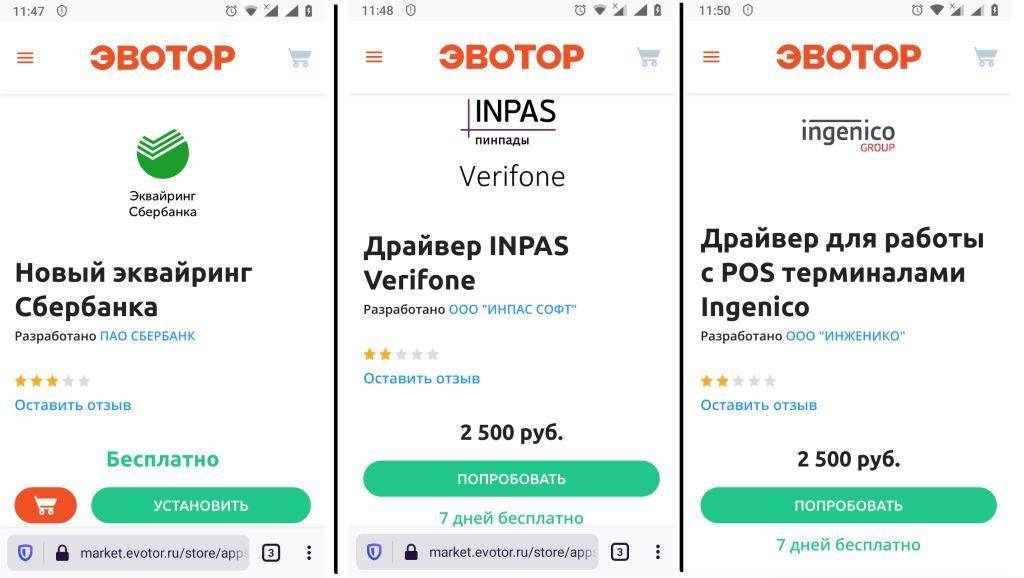
Далее на главном экране смарт-терминала нажимаем кнопку «Настройки», а в разделе «Настройки» нажимаем «Оборудование».
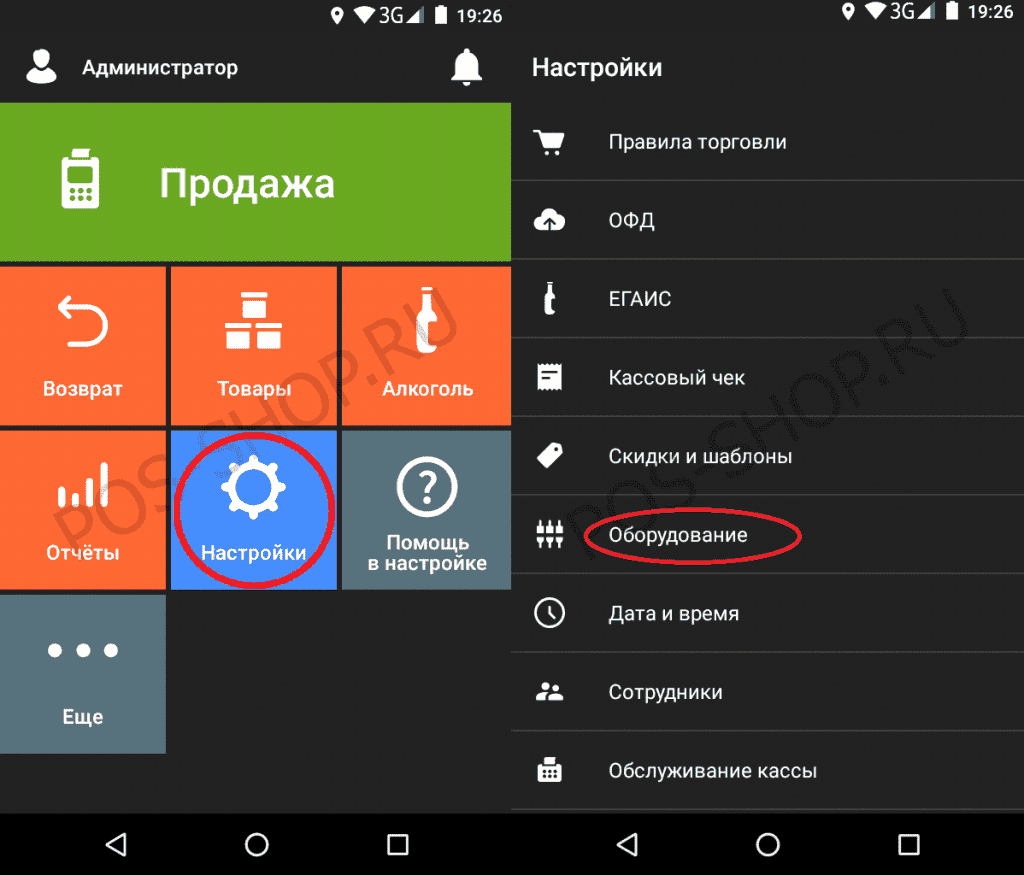
Затем в разделе «Банковский терминал» необходимо нажать «Добавить банковский терминал» после чего нужно выбрать модель банковского терминала из списка.

Если пользователю кассы потребуется поддержка с установкой драйвера, то для получения квалифицированной помощи необходимо обратиться к разработчику программного обеспечения. Кроме того, если в «Эвотор.Маркете» найден драйвер, но не удалось найти в списке Ваш банк, то Вам также будет нужно связаться с разработчиком программного обеспечения. При этом не исключено, что Ваш банк также поддерживается программным обеспечением.
О том, как устранить ошибку «Что-то пошло не так» при оплате банковской картой смотрите информацию на нашем сайте.
2 Настройка нового пинпада Ingenico IPP320 с эквайрингом Сбербанка
В настоящее время выпуском актуальных драйверов для пинпада занимается сам банк, поэтому для нормальной работы пинпада нужно скачать и установить актуальный драйвер «Эквайринг Сбербанка» из «Эвотор.Маркета». Для обновления драйвера с версии 3.9.1 необходимо в первую очередь найти в «Эвотор.Маркете» и скачать драйвер «Эквайринг Сбербанка», дождавшись скачивания приложения.
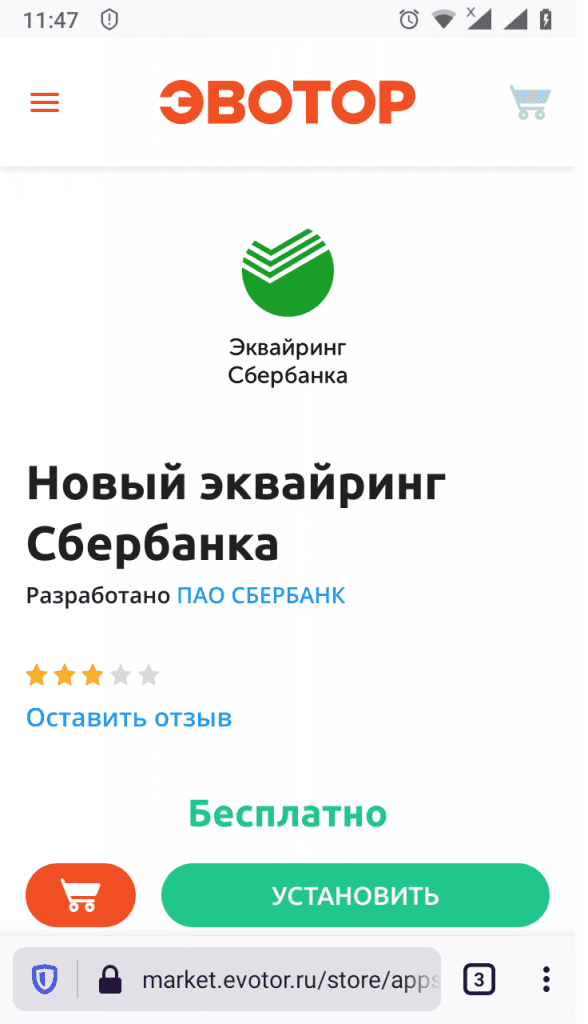
Чтобы подключить эквайринг к онлайн кассе Эвотор устанавливаем драйвер. Для установки драйвера в главном меню открываем раздел «Настройки».

Подключите пинпад к разъему USB на умной кассе Эвотор. После того, как на смарт-терминале появится окно, необходимо нажать в нем кнопку «Эквайринг Сбербанка». Если окно автоматически не появилось, зайдите в меню «Настройки» и в разделе «Оборудование» нажмите кнопку «Добавить банковский терминал», после чего необходимо нажать «Активация».
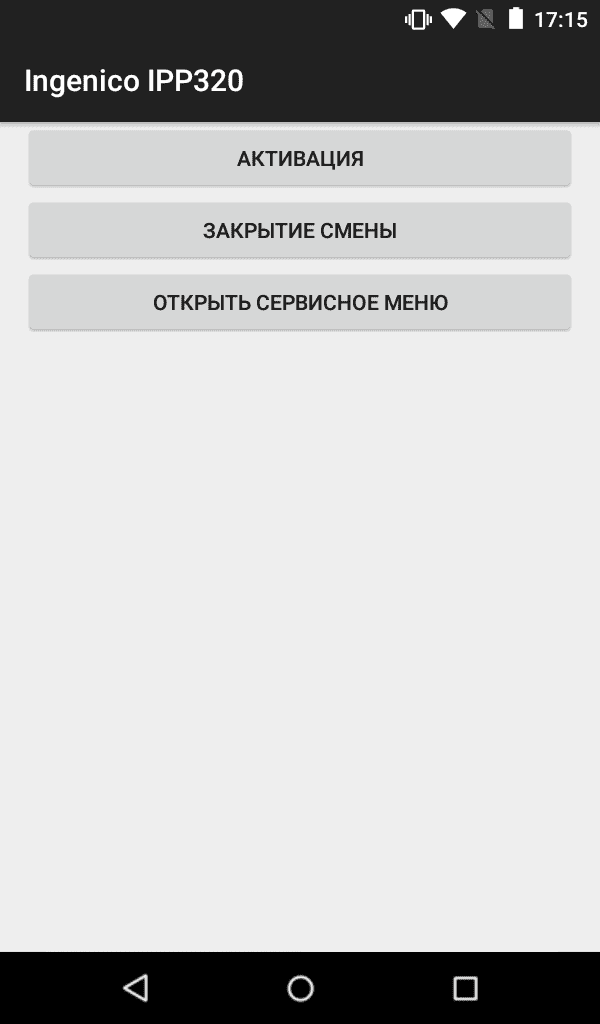
После этого необходимо убедиться в меню «Настройки», что в разделе «Оборудование» драйвер выбран по умолчанию.
Для активации Ingenico IPP320 необходимо на смарт-терминале нажать зеленую кнопку.
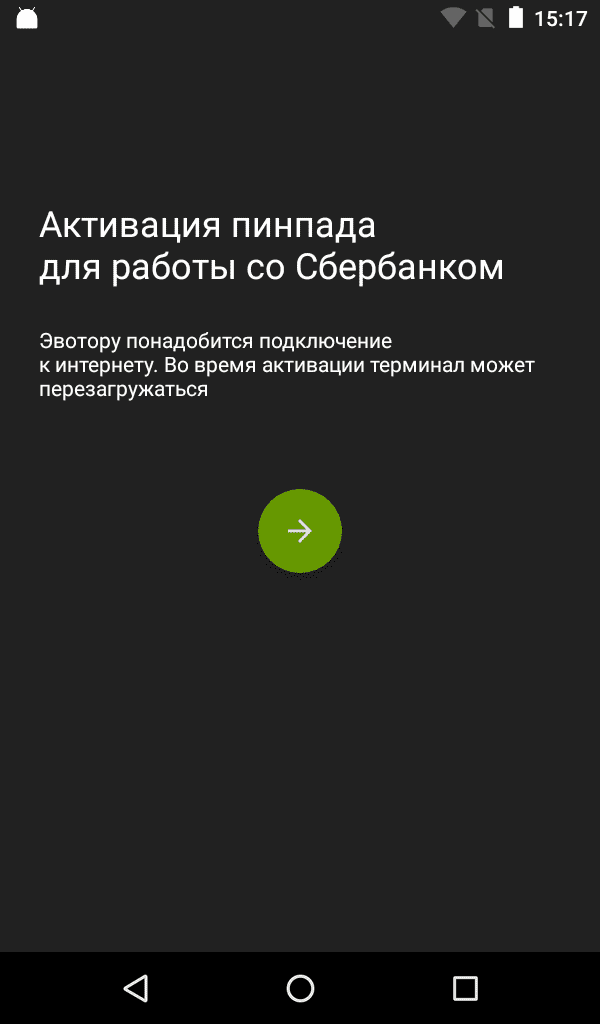
Введите номер банковского терминала и код активации.

Номер терминала отображается на экране пинпада, а код активации сообщит сотрудник Сбербанка.
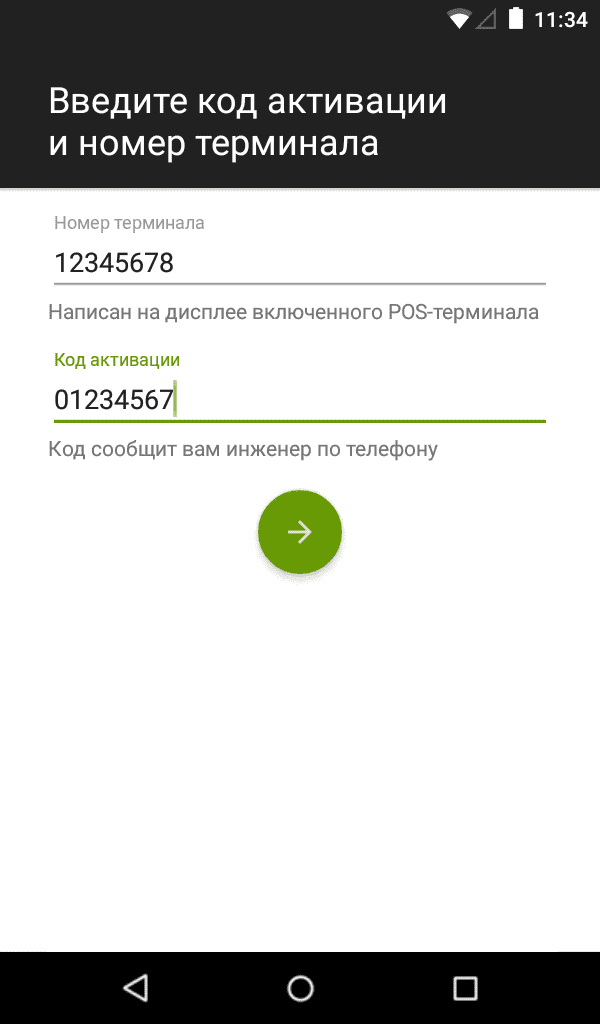
По окончании настройки пинпада можно увидеть сообщение о том, что терминал может принимать платежи картами.
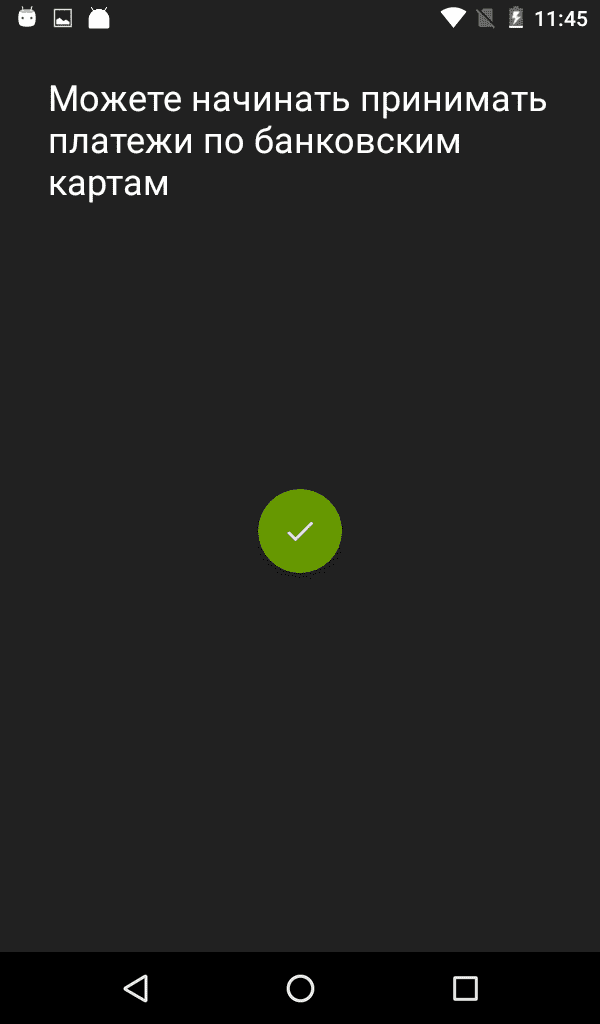
По окончании настройки необходимо убедиться, что терминал будет использоваться по умолчанию.
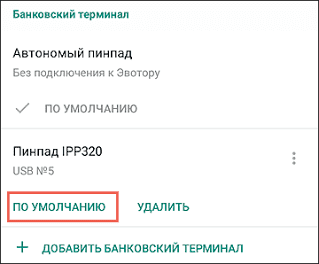
Смотрите на нашем сайте информационные статьи о кассах Эвотор.
3 Подключение эквайринга Сбербанка у ранее активированного пинпада Ingenico IPP320
Если ранее пинпад не был активирован, то чтобы подключить пинпад Сбербанка, его нужно активировать в порядке, рассмотренном ранее.
Ранее активированный пинпад необходимо подключить к разъему USB на умной кассе Эвотор. После того, как на смарт-терминале появится окно, необходимо нажать в нем кнопку «Эквайринг Сбербанка».
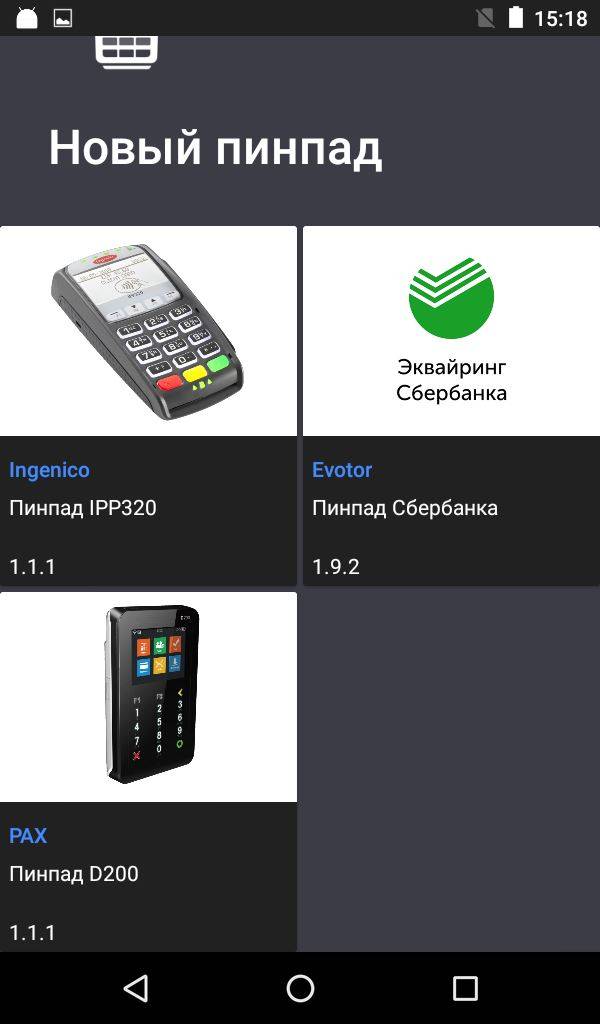
Если окно автоматически не появилось, зайдите в меню «Настройки» и в разделе «Оборудование» нажмите кнопку «Добавить банковский терминал», после чего необходимо нажать «Эквайринг Сбербанка». Затем в меню «Настройки» смарт-терминала Эвотор необходимо проверить, что и в разделе «Оборудование» драйвер выбран по умолчанию.
После установки устройства по умолчанию, смарт-терминал будет посылать команду на оплату на это устройство.
4 Что делать, если банковский терминал недоступен на Эвотор?
Если пинпад не работает, то нужно провести оценку ситуации. Во-первых нужно проверить: может ли пинпад включаться? Для этого нужно подстыковать пинпад в разъем USB, после чего экран банковского терминала при нормальной работе загорится. Вместе с тем, если банковский терминал не включается, то можно попробовать перестыковать провод подключения на другой USB-порт.
При этом у MagicBox, через который подключается банковский терминал, не должно быть ответвления к внешнему источнику питания.
В некоторых случаях пинпад Verifone, который подключен через кабель с ответвлением под внешний источник питания, не работает на Эвотор 7.2 из-за устаревшей ревизии USB-хаба на Эвоторе. Для замены USB-хаба необходимо обратиться в АСЦ — сервисный центр, который авторизован компанией Эвотор для проведения работ на производимом компанией оборудовании.
ООО «Интелис-ТО» является партнером и авторизованным сервисным центром (АСЦ) различных производителей онлайн касс, включая Атол и Эвотор.
Для проверки установленного драйвера на Эвотор, откройте Личный кабинет и нажмите кнопку «Мои покупки».
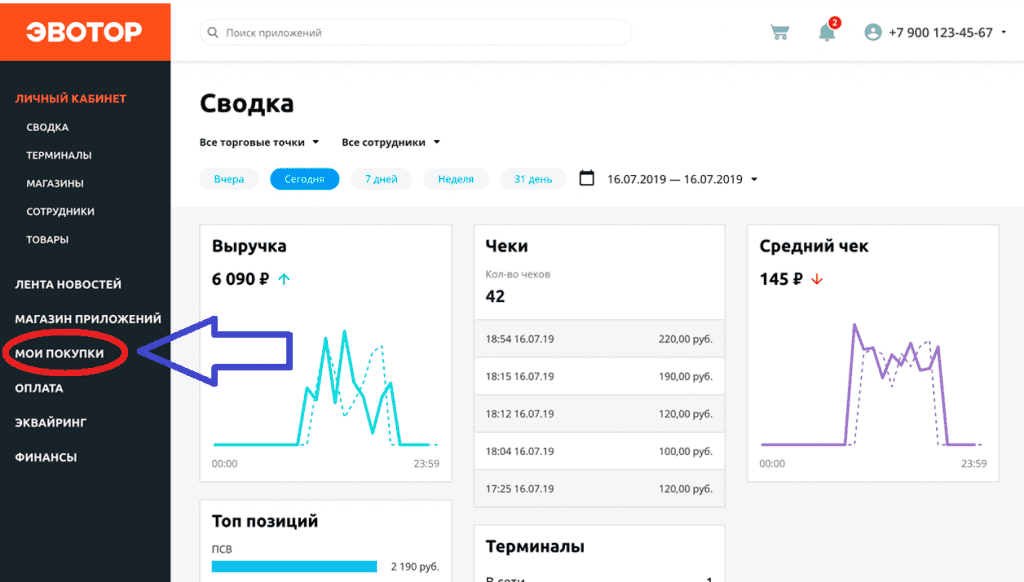
Откройте выбранный драйвер пинпада. При установленном драйвере на вкладке «Установка/Удаление» напротив Эвотора будет указана «галочка», а при отсутствии «галочки» ее нужно проставить. Если Эвотор подключен к интернету, то будет проведена установка приложения на смарт-терминал.
При этом необходимо выполнять действия, указанные в разделе 1 настоящей статьи. По завершению установки необходимо убедиться, что установленный драйвер выбран по умолчанию.
5 Видео о подключении банковского терминала и эквайринга Эвотор.PAY на смарт-терминале Эвотор
Закажите обновление онлайн-кассы всего за несколько шагов!
- →
- →
Как подключить эквайринг Сбербанка на Эвотор?
Выбор ПИН-пада и способы подключения к онлайн-кассе Эвотор.
Для работы эквайринга Сбербанка на онлайн-кассе Эвотор необходимо установить приложение «Эквайринг Сбербанка». Установить его можно через Маркет Эвотор. Приложение бесплатное.
Этапы подключения к Сбербанку
Заключение договора со Сбербанком
Вы можете обратиться в отделения Сбербанка по работе с юридическими лицами или в нашу компанию, что значительно сократит сроки заключения договора и регистрации терминала. При этом у вас может быть расчетный счет для ИП или ООО абсолютно в любом банке на территории России. Открыть расчетный счет мы тоже вам поможем.
Заключить договор со Сбербанком на эквайринг
Выбор ПИН-пада
Важно правильно выбрать пин-пад, учитывая специфику Вашего бизнеса, надежность оборудования и подходящий для вас способ подключения.
Выбрать ПИН-пад
Подготовка ПИН-пада
Чтобы пин-пад смог связаться с процессингом Сбербанка на него нужно установить специальное ПО, загрузить параметры для вашего предприятия и загрузить криптографические ключи безопасности. Загрузка ПО, параметров и ключей производится в Сбербанке, но мы можем значительно ускорить этот процесс и предоставить Вам полностью настроенный ПИН-пад.
Подробнее
Установка приложения «Эквайринг Сбербанка» на Эвотор
Вы можете самостоятельно установить это приложение из Маркета Эвотор абсолютно бесплатно, а также обратиться к нам за помощью.
Подробнее
Настройка параметров оборудования на Эвотор и активация ПИН-пада
В смарт-терминале Эвотор есть раздел Оборудование, в котором нужно добавить «пин-пад по умолчанию», выбрав нужную модель и указав номер порта или сетевой адрес пин-пада
Подробнее о подключении ПИН-пада
Получайте на 30% больше выручки, принимая карты
Принимайте карты с выгодной ставкой всего 1,7%
Подробнее
Хотите заключить договор со Сбербанком на эквайринг?
Оставьте свои контактные данные и мы поможем заключить Вам договор в максимально короткие сроки.
Какое оборудование поддерживает драйвер Сбербанка на Эвотор?
PAX SP30
универсальный кабель USB/RS232/Ethernet в комплекте
Надежный и компактный ПИН-пад PAX SP30 с цветным дисплеем. ПИН-пад поддерживает подключение через универсальный кабель USB/RS232/Ethernet.
К Эвотор подключается через USB, также поддерживается подключение через локальную сеть вашей торговой точки. Такой тип подключения подойдет не всем, но многим очень пригодится.
3 года гарантии. Гарантийный ремонт в любом регионе России в сервисных центрах компании Инпас.
Verifone Vx820
USB-кабель в комплекте
Надежный и скоростной ПИН-пад Verifone Vx820 с большим сенсорным цветным дисплеем. ПИН-пад поддерживает подключение через USB-кабель, который идет в комплекте, а также универсальный мультипортовый USB/RS232/Ethernet кабель, который можно купить отдельно.
Большой цветной экран позволяет отображать логотип вашей компании или рекламу ваших товаров и услуг.
2 года гарантии при покупке в нашей компании. Гарантийный ремонт в любом регионе России в сервисных центрах компании Инпас.
PAX D200
мобильный ПИН-пад
Надежный мобильный ПИН-пад PAX D200 с цветным сенсорным дисплеем. ПИН-пад поддерживает подключение через Wi-Fi вашей торгово точки. Никаких кабелей не требуется. Важно не забывать вовремя заряжать ПИН-пад с помощью зарядного устройства.
Мобильность ПИН-пада позволят организовать оплату банковскими картами при мобильной продаже, а также в ресторанах или торговых точках, где комфорт покупателя имеет большое значение.
3 года гарантии. Гарантийный ремонт в любом регионе России в сервисных центрах компании Инпас.
Verifone Vx805
USB-кабель в комплекте
Надежный и скоростной ПИН-пад Verifone Vx805 с монохромным дисплеем. ПИН-пад поддерживает подключение через USB-кабель, который идет в комплекте, а также универсальный мультипортовый USB/RS232/Ethernet кабель, который можно купить отдельно.
2 года гарантии при покупке в нашей компании. Гарантийный ремонт в любом регионе России в сервисных центрах компании Инпас.
Ingenico IPP320
USB-кабель в комплекте
ПИН-пад Ingenico IPP320 с монохромным дисплеем. К Эвотор подключается по USB.
1 год гарантии.
Гарантийный ремонт в сервисных центрах компании Инженико в городе Москва, Санкт-Петербург и Пермь, что нередко вызывает трудности для клиентов из регионов России, так как необходимо тратить дополнительные средства на отправку оборудования в сервисный центр, что также увеличивает срок ремонта.
Описание процесса подготовки ПИН-пада для работы со Сбербанком.
Процедура подготовки ПИН-пада для работы со Сбербанком требует помощи специалиста.
Этим специалистом может быть сотрудник Сбербанка или сотрудник сервисной организации, которая имеет специальный доступ к программному обеспечению банка и сервису по конфигурации параметров для ПИН-пада.
Также следует учитывать, что без загрузки в ПИН-пад специальных криптографических ключей, он не сможет связаться с процессингом Сбербанка и не будет проводить платежи по картам. Процедура загрузки крипто-ключей производится только в подразделениях Сбербанка в региональных центрах. Зачастую это требует отправки оборудования в другой город, там где есть такое подразделение банка.
Наша компания готова обеспечить оперативную загрузку крипто-графических ключей в Сбербанке.
При покупке оборудования у нас, мы выполним подготовку оборудования бесплатно. Если вы покупали ПИН-пад в сторонней организации, то вам следует воспользоваться услугой конфигурации ПИН-пада под Сбербанк.
Конфигурация ПИН-пада под Сбербанк
Услуга выполняется бесплатно при покупке оборудования в нашей компании
Установка приложения «Эквайринг Сбербанка»
Для работы эквайринга Сбербанка на онлайн-кассе Эвотор необходимо установить приложение «Эквайринг Сбербанка». Установить его можно через Маркет Эвотор. Приложение бесплатное.
Перейдите по ссылке в Маркет Эвотор и нажмите на кнопку «Приобрести» внизу экрана.
Если потребуется вход в личный кабинет Эвотора, то необходимо будет ввести ваш номер телефона и пароль.
Подключение ПИН-пада к Эвотор.
Настройка параметров для работы с ПИН-падом Сбербанка на Эвотор.
-
Если ПИН-пад подключен к Эвотор по USB
Инструкция по подключению через USB и активации ПИН-пада
-
Если ПИН-пад подключен к Эвотор через локальную сеть
Инструкция по настройке оборудования в Эвотор, если пин-пад подключен кабелем к локальной сети.
-
Если ПИН-пад подключен к Эвотор по Wi-Fi
Инструкция по подключению пин-пада, если он находится в одной Wi-Fi сети с Эвотор
Принимайте карты — это выгодно, так как приводит к увеличению выручки на 30%.
Обратитесь к нам и поможем оптимизировать Ваши расходы еще больше, подключив для Вас эквайринг Сбербанка со ставкой всего от 1,6%.
Остались вопросы?
Задайте их нашим специалистам


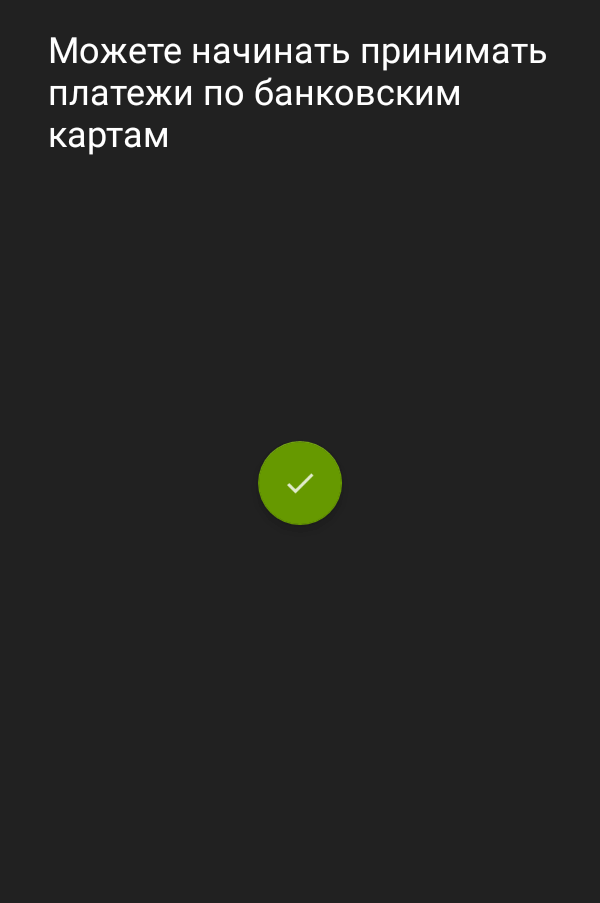


 Чтобы ваша касса Эвотор и бизнес работали без остановок, воспользуйтесь приложением «ИНТЕЛИС-Сервис», доступным для скачивания в маркете Эвотор.
Чтобы ваша касса Эвотор и бизнес работали без остановок, воспользуйтесь приложением «ИНТЕЛИС-Сервис», доступным для скачивания в маркете Эвотор.